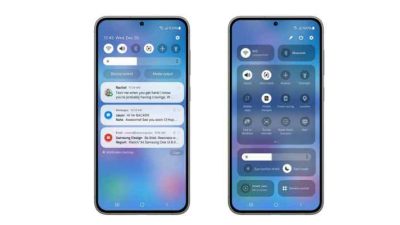Pada satu pagi di kantor yang seharusnya biasa saja. Kopi sudah tersaji, laptop sudah menyala, dan sebuah proyek mendesak menanti untuk diselesaikan. Semua terasa sempurna hingga muncul pemberitahuan di layar: “Windows sedang memperbarui. Mohon tunggu sebentar.”
“Apa? Tunggu sebentar?” Aku terkejut sambil menatap layar. Waktu seolah berhenti, detik berlalu, dan aku hanya bisa menunggu.
Proyek itu harus selesai dalam dua jam, dan estimasi waktu update adalah… aku nggak tahu. Bisa beberapa menit, bisa setengah jam, atau lebih! Dalam sekejap, jadwalku berantakan, dan aku merasa terjebak oleh teknologi yang seharusnya membantuku.
Pernahkah Sobat merasakan hal yang sama? Tentu banyak di antara kita yang pernah mengalami situasi seperti ini. Nah, sekarang nggak perlu khawatir lagi. Artikel ini akan membantu Sobat untuk memahami bagaimana cara mematikan Windows update, agar kejadian seperti ini nggak terulang lagi!
Kini, mari kita lanjut ke pembahasan utama kita.
Yuk, Kenali Dulu Apa Itu Windows Update
Windows update adalah mekanisme yang dilakukan oleh sistem operasi Windows untuk memperbaharui software, memperbaiki bug, atau menambah fitur-fitur baru. Sayangnya, ada kalanya update ini malah mengganggu pekerjaan kita. Tapi jangan khawatir, Sobat! Ada cara untuk mengatasinya.
Cara Mematikan Windows Update di Windows 11
Nah berikut ini ada beberapa cara untuk mematikan Windows auto update, jadi nanti sobat tinggal pilih cara salah satunya saja.
Tapi nih sob! Perlu diingat, mematikan windows auto update bukan berarti sobat tidak melakukan update ya, kalian wajib tetap melakukan update tapi tentu saja di waktu-waktu ketika laptop atau PC tidak digunakan. Karena Update OS itu penting loh terkait keamanan dan juga fitur-fitur barunya!
Cara Mematikan Windows Update Sementara
Nggak mau update Windows terus-terusan? Memang, terkadang kita hanya butuh sedikit waktu tanpa gangguan update, terutama saat deadline atau momen penting lainnya. Tenang, cara berikut ini bisa membantumu untuk mematikan update sementara:
- Buka ‘Settings’
Klik ikon gear atau pergi ke menu Start, dan pilih ‘Settings‘. Ini adalah pusat kontrol di mana kamu bisa mengatur berbagai aspek Windows. - Klik ‘Windows Update’
Di bagian ini, Sobat akan menemukan semua pengaturan yang berhubungan dengan update Windows. Nggak perlu bingung, semuanya ada di sini. - Pilih ‘Pause updates’ dan tentukan waktu 1-5 minggu
Kamu bisa mengatur jangka waktu penundaan update sesuai kebutuhan. Ingin bebas dari update selama seminggu? Atau mungkin sebulan? Pilihan ada di tanganmu. - Selesai, nikmati waktu bebas update selama periode tersebut
Setelah itu, komputer atau laptopmu akan bebas dari update selama periode yang telah ditentukan. Kamu bisa bekerja dengan tenang tanpa khawatir akan gangguan update.
Dengan cara ini, kamu bisa mengendalikan kapan ingin update dan kapan ingin fokus pada pekerjaan atau hal lainnya. Mudah, kan?
Cara Mematikan Windows Update Selamanya
Nah cara ini memang agak gokil nih! Sobat bisa mematikan Windows updatenya selamanya sampai ingin mengembalikannya lagi, tapi memang caranya agar ribet ya.
- Tekan logo Windows + R
Ini akan membuka kotak dialog ‘Run‘ yang bisa kamu gunakan untuk mengakses berbagai pengaturan di Windows. - Ketik ‘services.msc’
Ini adalah perintah untuk membuka daftar layanan Windows, di mana kamu bisa mengatur berbagai layanan sistem, termasuk update Windows. - Scroll ke ‘Windows Update’
Cari ‘Windows Update‘ di daftar yang diurutkan berdasarkan abjad. Ini adalah layanan yang mengendalikan pembaruan Windows di sistemmu. - Pilih ‘Startup type’, ubah menjadi ‘Disable’
Dengan melakukan ini, kamu secara efektif mematikan layanan Windows Update, sehingga komputer atau laptopmu tidak akan pernah mencari atau menginstal pembaruan otomatis lagi. - Klik ‘Apply’ dan ‘OK’
Jangan lupa untuk menyimpan perubahan dengan mengklik tombol ini, Sobat. - Selesai, tanpa update Windows lagi!
Tada! Sekarang, sistemmu sudah bebas dari update Windows selamanya. Ini bisa sangat membantu jika kamu benar-benar tidak ingin terganggu oleh update, tetapi perlu diingat bahwa ini juga berarti kamu akan kehilangan pembaruan keamanan dan fitur-fitur baru.
Penting untuk dicatat bahwa menonaktifkan update Windows selamanya mungkin bukan solusi terbaik untuk semua orang. Pembaruan keamanan dan fitur baru sangat penting untuk menjaga sistem tetap aman dan up-to-date. Namun, bagi Sobat yang merasa perlu, cara ini bisa menjadi solusi.
Cara Mematikan Windows Update di Windows 10
Pakai Windows 10 dan merasa terganggu dengan update yang muncul tiba-tiba? Sobat bisa ikuti langkah ini untuk mengambil alih kendali:
- Buka ‘Settings’: Temukan ikon gear pada menu Start atau tekan kombinasi tombol Windows + I untuk membuka menu pengaturan.
- Pilih ‘Update & Security’: Di sini kamu akan menemukan semua yang perlu diketahui tentang pengaturan keamanan dan update Windows 10. Klik saja, dan Sobat akan langsung masuk ke area yang tepat.
- Klik ‘Windows Update’: Ini adalah bagian di mana Sobat bisa mengontrol semua aspek update Windows, mulai dari memeriksa pembaruan manual hingga menunda pembaruan.
- Pilih ‘Pause updates for 7 days’: Opsi ini akan memungkinkan Sobat untuk menghentikan semua update Windows selama tujuh hari. Selesai! Kamu bisa fokus pada apa yang penting tanpa gangguan update selama seminggu.
Ingat, Sobat, opsi ini hanya memberi jeda update selama 7 hari. Jadi, jika kamu memerlukan penundaan lebih lama, kamu mungkin harus mengulangi langkah ini setiap minggu.
Dampak Mematikan Windows Update
Efek Positif
Mematikan Windows Update bisa memberikan beberapa manfaat, terutama bagi mereka yang sering terganggu oleh update yang tidak diinginkan. Berikut adalah beberapa keuntungan:
- Lebih Banyak Kontrol: Sobat bisa mengontrol kapan dan apa yang diperbarui di sistem, tanpa harus menunggu update otomatis yang mungkin mengganggu.
- Hemat Waktu: Tanpa update yang tiba-tiba, kamu bisa bekerja atau bermain game tanpa gangguan.
- Stabilitas: Terkadang update baru bisa menyebabkan masalah dengan driver atau software yang ada. Dengan menonaktifkan update, sistemmu mungkin menjadi lebih stabil.
Efek Samping
Namun, Sobat, mematikan update Windows juga bisa memiliki konsekuensi yang kurang menyenangkan. Menurut Support Microsoft, berikut adalah beberapa dampak negatif:
- Risiko Keamanan Meningkat: Update Windows sering kali termasuk perbaikan keamanan yang penting. Tanpa update, sistemmu mungkin lebih rentan terhadap virus dan malware.
- Kehilangan Fitur Baru: Windows terus mengembangkan fitur-fitur baru yang bisa membantu produktivitas atau pengalaman pengguna. Tanpa update, Sobat akan kehilangan akses ke inovasi ini.
- Beberapa Aplikasi Mungkin Nggak Bisa Berfungsi: Aplikasi terbaru sering memerlukan versi Windows terbaru. Tanpa update, beberapa aplikasi mungkin nggak bisa berfungsi dengan baik atau sama sekali.
Jadi, Guys, meskipun ada beberapa keuntungan dalam mematikan Windows Update, pertimbangkan juga dampak negatifnya. Mematikan update mungkin enak untuk jangka pendek, tapi jangan lupa untuk mempertimbangkan keselamatan dan keandalan sistemmu dalam jangka panjang.
Baca juga:
Kesimpulan
Nah, itu dia Sobat, panduan lengkap cara mematikan Windows update. Kamu bisa memilih apakah mau stop sementara atau selamanya. Jangan lupa pertimbangkan juga dampaknya ya. Semoga artikel ini bermanfaat! Happy computing!

Penulis yang bersemangat dan telah bergabung dengan AndroidPonsel.com sejak tahun 2014. Bercita-cita menjadi pakar pengamat teknologi & aplikasi, Smartphone Android, finansial, game, gadget dan kendaraan listrik. Terus belajar dengan mendalami tren teknologi terkini dan selalu berkomitmen untuk mengulas perkembangan terbaru di dunia teknologi.
Saya percaya bahwa teknologi adalah salah satu hal yang mengubah dunia kita, dan saya berusaha keras untuk menjelaskan dengan cara yang mudah dipahami, agar dapat memahami dampaknya dalam kehidupan sehari-hari kita.
Info tech paling update! Ikuti kami di WhatsApp Channel & Google News, Jadilah bagian komunitas kami!